كيفية إصلاح "هذا الفيديو غير متاح. رمز الخطأ: 0" على YouTube
نشرت: 2025-10-31تفتح مقطع فيديو على YouTube، وبدلاً من تشغيله، يظهر لك "هذا الفيديو غير متاح. رمز الخطأ: 0". بغض النظر عن عدد مرات التحديث، فلن يتم تحميله.
يمكن أن تحدث هذه المشكلة على هاتفك أو جهاز الكمبيوتر أو التلفزيون الذكي. إنه أمر محير لأن رسالة الخطأ لا تشرح الخطأ الذي حدث. لا تقلق، فهذا الدليل يشرح معنى Error Code: 0 وسبب ظهوره وكيفية إصلاحه خطوة بخطوة.
ماذا يعني "هذا الفيديو غير متاح. رمز الخطأ: 0" يعني؟
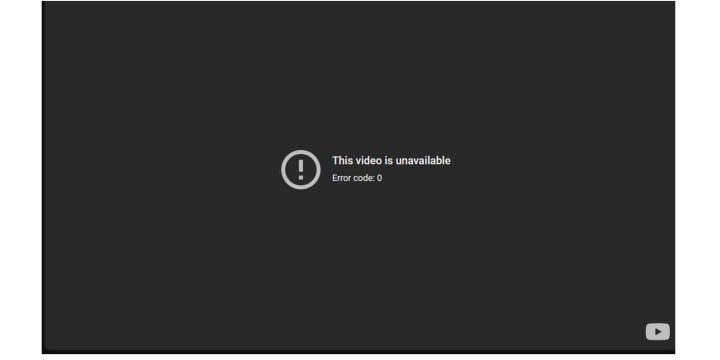
تعني هذه الرسالة فشل تحميل الفيديو بشكل صحيح. يظهر رمز الخطأ: 0 عادةً عندما يتعذر على YouTube الاتصال بخوادمه أو تحميل بيانات الفيديو بشكل صحيح.
ليس خطأ يوتيوب دائمًا؛ في بعض الأحيان يتسبب الإنترنت أو المتصفح أو ذاكرة التخزين المؤقت للتطبيق في حدوث طلب سيئ. وفي حالات أخرى، قد يتم حذف الفيديو نفسه أو جعله خاصًا أو مقيدًا في منطقتك.
لذلك، على الرغم من أن الأمر يبدو خطيرًا، إلا أن المشكلة غالبًا ما تكون مؤقتة وسهلة الإصلاح.
الأسباب الشائعة لرمز الخطأ: 0
رمز الخطأ في YouTube: 0 يمكن أن يظهر لعدة أسباب. فيما يلي الأكثر شيوعًا:
- اتصال إنترنت غير مستقر أو ضعيف
- إصدار متصفح أو تطبيق YouTube قديم
- ذاكرة التخزين المؤقت أو ملفات تعريف الارتباط التالفة تمنع التشغيل
- يتعارض مانع الإعلانات أو الإضافات مع البرامج النصية على YouTube
- VPN أو الوكيل يسبب قيود المنطقة
- الفيديو خاص أو تم حذفه بواسطة القائم بالتحميل
- مشكلة مؤقتة في خادم اليوتيوب
بمجرد تحديد السبب، عادةً ما يستغرق إصلاحه بضع دقائق فقط.
كيفية إصلاح رمز الخطأ: 0 على يوتيوب
يعتمد الإصلاح على جهازك والمتصفح. جرب هذه الطرق بالترتيب، بدءًا من الأسهل.
الإصلاح رقم 1: تحديث الصفحة أو إعادة تشغيل التطبيق
أول شيء يجب تجربته هو الأسهل أيضًا: قم بتحديث الصفحة أو أعد تشغيل التطبيق. في بعض الأحيان، يظهر رمز الخطأ: 0 لأن مشغل YouTube يتعطل أثناء التحميل.
إذا كنت تستخدم متصفحًا، فأغلق علامة تبويب YouTube تمامًا، وانتظر بضع ثوانٍ، ثم افتحها مرة أخرى. ثم أعد تحميل نفس الفيديو ومعرفة ما إذا كان يتم تشغيله بشكل طبيعي.
يمكن لمستخدمي الأجهزة المحمولة سحب التطبيق من المهام الأخيرة وإعادة فتحه من جديد. يؤدي هذا إلى مسح الذاكرة المؤقتة وإجبار YouTube على إعادة الاتصال بخوادمه.
إذا تم تحميل الفيديو دون ظهور الخطأ مرة أخرى، فمن المرجح أن يكون هناك خلل في التشغيل لمرة واحدة. غالبًا ما تؤدي إعادة التشغيل السريعة إلى إصلاح المشكلة دون الحاجة إلى استكشاف الأخطاء وإصلاحها بشكل أعمق.
الإصلاح رقم 2: تحقق من اتصالك بالإنترنت
يعد اتصال الإنترنت الضعيف أو غير المستقر أحد الأسباب الأكثر شيوعًا لرمز الخطأ: 0. إذا تعذر على الفيديو تحميل البيانات بسلاسة، فقد يفشل YouTube في بدء التشغيل ويعرض رسالة الخطأ بدلاً من ذلك.
حاول التبديل بين Wi-Fi وبيانات الهاتف المحمول لمعرفة ما إذا كانت المشكلة قد تغيرت. في بعض الأحيان يكون أحد الاتصالات غير مستقر، وقد يؤدي التبديل السريع إلى إعادة تشغيل الفيديو.
إذا كنت تستخدم شبكة Wi-Fi، فأعد تشغيل جهاز التوجيه أو المودم. افصله لمدة 30 ثانية تقريبًا، ثم أعد توصيله وانتظر حتى يتم إعادة توصيله قبل تجربة الفيديو مرة أخرى.
يمكنك أيضًا فتح موقع ويب آخر أو تطبيق بث آخر للتحقق من اتصالك. إذا تم تحميل الصفحات الأخرى ببطء أو لم يتم تحميلها على الإطلاق، فمن المرجح أن تكون المشكلة في شبكتك، وليس في YouTube. من المفترض أن يؤدي إصلاح اتصالك بالإنترنت إلى تشغيل مقاطع الفيديو بشكل طبيعي.
الإصلاح رقم 3: مسح ذاكرة التخزين المؤقت وملفات تعريف الارتباط للمتصفح (سطح المكتب)
يمكن أن تتداخل البيانات أو ملفات تعريف الارتباط المخزنة مؤقتًا مع البرامج النصية على YouTube.
إليك كيفية مسحها في Chrome (المتصفحات الأخرى مشابهة):
- افتح إعدادات كروم.
- انتقل إلى الخصوصية والأمان → مسح بيانات التصفح.
- حدد الصور وملفات تعريف الارتباط المخزنة مؤقتًا .
- انقر على مسح البيانات ، ثم أعد تشغيل المتصفح.
- أعد فتح YouTube الآن وتحقق من تحميل الفيديو.
الإصلاح رقم 4: تحديث أو إعادة تثبيت تطبيق YouTube (الهاتف المحمول)
يمكن أن تتسبب إصدارات التطبيقات القديمة في حدوث أخطاء في التشغيل.

- افتح متجر Play أو متجر التطبيقات .
- ابحث عن YouTube، ثم انقر فوق تحديث.
- إذا تم تحديثه بالفعل، فحاول إلغاء تثبيت التطبيق وإعادة تثبيته.
يؤدي هذا إلى إعادة تعيين البيانات التالفة وغالبًا ما يحل المشكلة.
الإصلاح رقم 5: تعطيل أدوات حظر الإعلانات أو ملحقات المتصفح
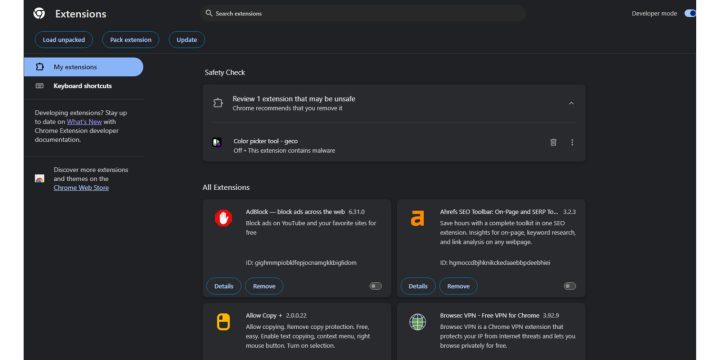
يمكن لأدوات حظر الإعلانات أو ملحقات الخصوصية أو عوامل تصفية البرامج النصية المخصصة حظر مشغل YouTube.
حاول إيقاف تشغيلها مؤقتًا:
- انتقل إلى chrome://extensions (أو صفحة الامتدادات في متصفحك).
- قم بإيقاف تشغيل كافة الملحقات.
- تحديث يوتيوب.
- إذا نجح الفيديو، فأعد تمكين الامتدادات واحدًا تلو الآخر لمعرفة السبب.
الإصلاح رقم 6: قم بإيقاف تشغيل VPN أو الوكيل
يمكن لشبكات VPN توجيه اتصالك عبر بلد آخر قد يكون الفيديو مقيدًا فيه.
- افصل VPN وأعد تحميل الصفحة.
- حاول تشغيل مقطع فيديو مختلف للتأكد من أنه ليس منطقة مقفلة.
إذا كان الفيديو يعمل بعد تعطيل VPN، فيمكنك التبديل إلى موقع يمكن الوصول إليه من خلال محتوى YouTube.
الإصلاح رقم 7: التحقق مما إذا كان الفيديو خاصًا أم تمت إزالته
إذا ظهر الخطأ في مقطع فيديو واحد فقط، فربما تم حذفه أو جعله خاصًا أو محظورًا في منطقتك.
حاول تشغيل فيديو آخر إذا كان يعمل؛ المشكلة ليست في جهازك
نصائح وقائية لتجنب أخطاء اليوتيوب المستقبلية
بمجرد إصلاح الخطأ، يمكنك تجنب رمز الخطأ: 0 باتباع بعض العادات البسيطة:
- حافظ على تحديث متصفحك وتطبيق YouTube.
- امسح ذاكرة التخزين المؤقت كل بضعة أسابيع.
- تجنب استخدام الكثير من ملحقات المتصفح.
- قم بإيقاف تشغيل شبكات VPN عند مشاهدة مقاطع الفيديو المقفلة بالمنطقة.
- استخدم اتصالاً مستقرًا بالإنترنت لتشغيل أكثر سلاسة.
القليل من الصيانة يقطع شوطا طويلا في الحفاظ على استقرار YouTube.
متى يجب الاتصال بدعم YouTube
إذا جربت جميع الإصلاحات وما زال الخطأ يظهر، فقد لا تكون المشكلة في صالحك على الإطلاق. في بعض الأحيان، يحدث رمز الخطأ: 0 بسبب مشكلة في خادم YouTube أو خلل مؤقت يؤثر على مناطق أو حسابات معينة.
عندما يحدث هذا، ليس هناك الكثير الذي يمكنك القيام به من جهازك. أفضل خطوة هي التحقق مما إذا كان المستخدمون الآخرون يواجهون نفس المشكلة. يمكنك زيارة DownDetector أو البحث عن "YouTube down" على Google أو X (Twitter) لمعرفة ما إذا تم الإبلاغ عن انقطاع الخدمة.
إذا كان موقع YouTube مناسبًا للجميع، فقد تكون هناك مشكلة في حسابك أو إعداداتك المحددة. في هذه الحالة، انتقل إلى مركز مساعدة YouTube وابحث عن خيار "إرسال تعليقات" في التطبيق أو على موقع الويب. قم بوصف رسالة الخطأ والجهاز الذي تستخدمه.
عادةً ما يستجيب فريق دعم Google بسرعة للأخطاء المنتشرة أو أخطاء التشغيل. وبمجرد الانتهاء من المشكلة، غالبًا ما يتم حلها تلقائيًا خلال بضع ساعات.
خاتمة
رمز الخطأ: 0 يبدو غامضًا، لكنه عادةً ما يكون مجرد مشكلة في التشغيل. في معظم الأحيان، يؤدي مسح ذاكرة التخزين المؤقت أو تعطيل الملحقات أو تحديث الاتصال إلى إصلاح المشكلة على الفور.
إذا استمرت المشكلة في الظهور، فغالبًا ما يساعد تحديث تطبيقك أو تبديل المتصفحات.
في حالات نادرة، يكون ذلك خللًا في نظام YouTube، وعادةً ما يؤدي الانتظار لبضع دقائق إلى حل المشكلة تلقائيًا.
حافظ على هدوئك، وجرب الإصلاحات البسيطة، وسيتم تشغيل مقاطع الفيديو الخاصة بك بسلاسة مرة أخرى.
